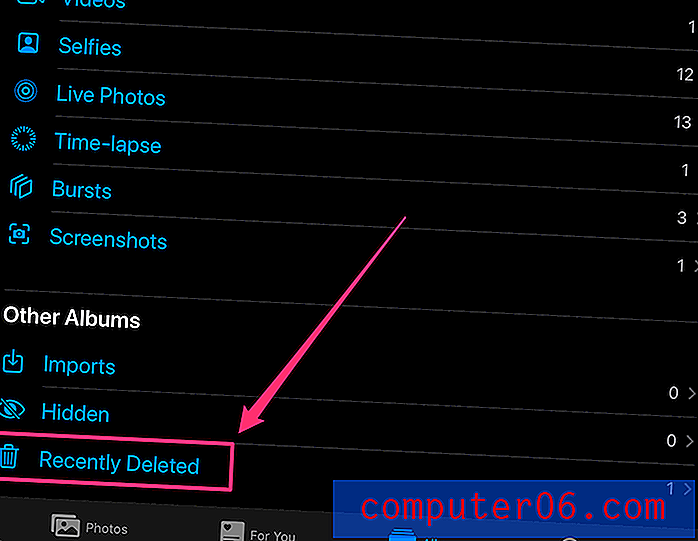Cómo deletrear las palabras en mayúscula en PowerPoint 2010
Las herramientas de revisión ortográfica y gramatical son tan comunes en los programas y aplicaciones hoy en día que las doy por sentadas. Si bien me considero un deletreador decente, estoy mucho menos preocupado por mi precisión de escritura, porque sé que habrá algún indicio en algún momento si cometo un error. Como resultado de esto, supongo que cualquier documento o presentación que cree estará libre de errores erróneos causados por la falta de adherencia a los detalles. Sin embargo, Powerpoint tiene una configuración interesante habilitada de forma predeterminada que evita que verifique la precisión de las palabras escritas en mayúsculas. Por lo tanto, si utiliza palabras compuestas completamente con letras mayúsculas en presentaciones de diapositivas de Powerpoint, puede valer la pena deshabilitar esta configuración y ayudar a evitar cualquier posible vergüenza debido a una palabra mayúscula mal escrita.
Habilite el corrector ortográfico para palabras en mayúsculas en Powerpoint 2010
La peor parte de escribir mal una palabra en mayúscula es que, por su naturaleza, una palabra en mayúscula debe llamar la atención. Además, si usted es como yo, también puede aumentar el tamaño de fuente de las palabras en mayúsculas en las presentaciones de Powerpoint. Esto hace que un error ortográfico sea aún más obvio. Por lo tanto, continúe leyendo a continuación para aprender cómo evitar este problema y también comience a usar el corrector ortográfico para las palabras en mayúscula.
Paso 1: Inicie Powerpoint 2010.
Paso 2: haga clic en la pestaña Archivo en la esquina superior izquierda de la ventana, luego haga clic en Opciones en la parte inferior de la columna en el lado izquierdo de la ventana.

Paso 3: haga clic en la pestaña Revisión en el lado izquierdo de la ventana Opciones de Powerpoint .
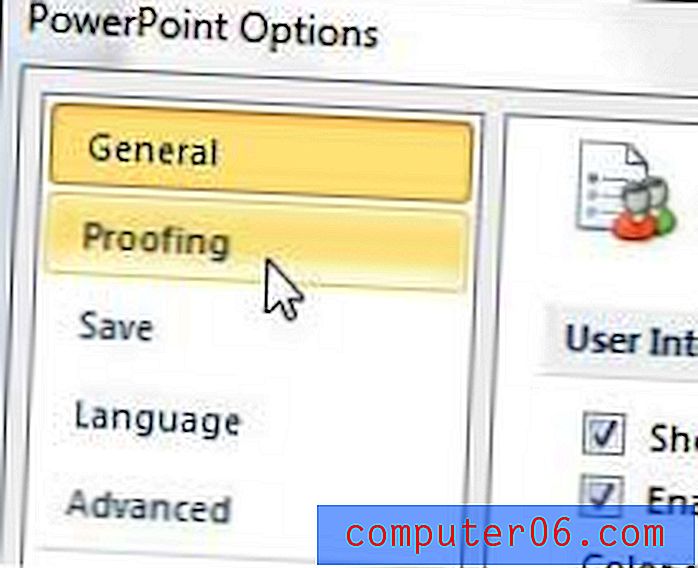
Paso 4: haga clic en el cuadro a la izquierda de Ignorar palabras en MAYÚSCULAS para eliminar la marca de verificación.
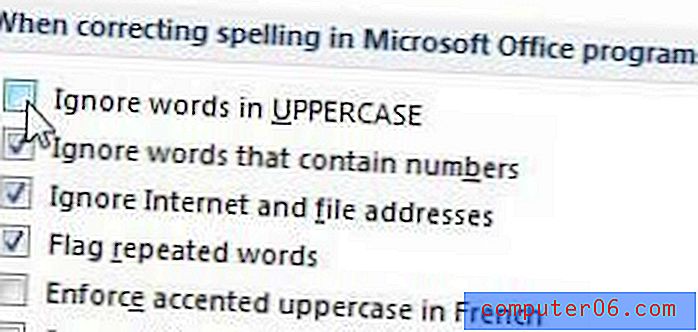
Paso 5: haga clic en el botón Aceptar en la parte inferior de la ventana para aplicar el cambio. Solo para comprobar que funciona correctamente, escriba una palabra en mayúscula incorrectamente en una diapositiva para ver que el corrector ortográfico la subraya. ¡Ahora no deberías tener excusa para deletrear incorrectamente palabras en PowerPoint!
¿Sabía que puede cambiar entre mayúsculas y minúsculas en Word 2010? Lea este artículo para aprender el método sorprendentemente fácil de hacerlo.
Si está buscando un nuevo ultrabook, lea nuestra reseña de Hp Envy 4-1030us. Tiene algunas características excelentes para un ultrabook a este rango de precios, y es una opción sólida si desea algo que sea muy portátil, pero que aún sea capaz de realizar múltiples tareas con facilidad en sus programas de Microsoft Office.